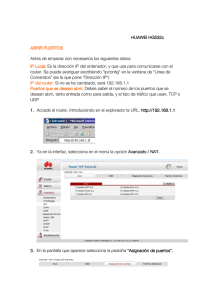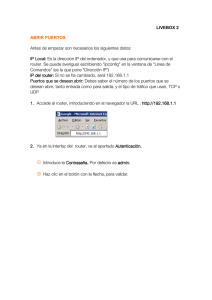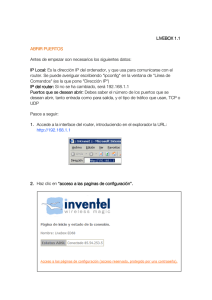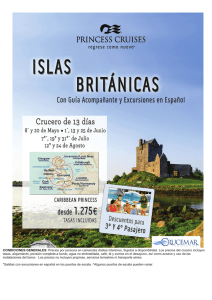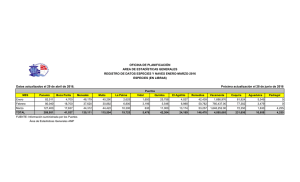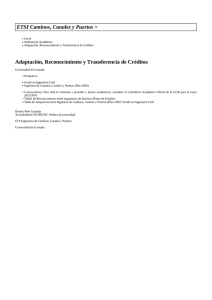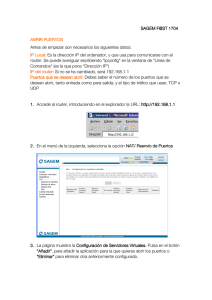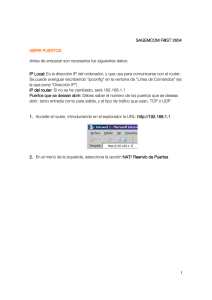THOMSON ST 585 v6 THOMSON ST 585 v6 ABRIR
Anuncio
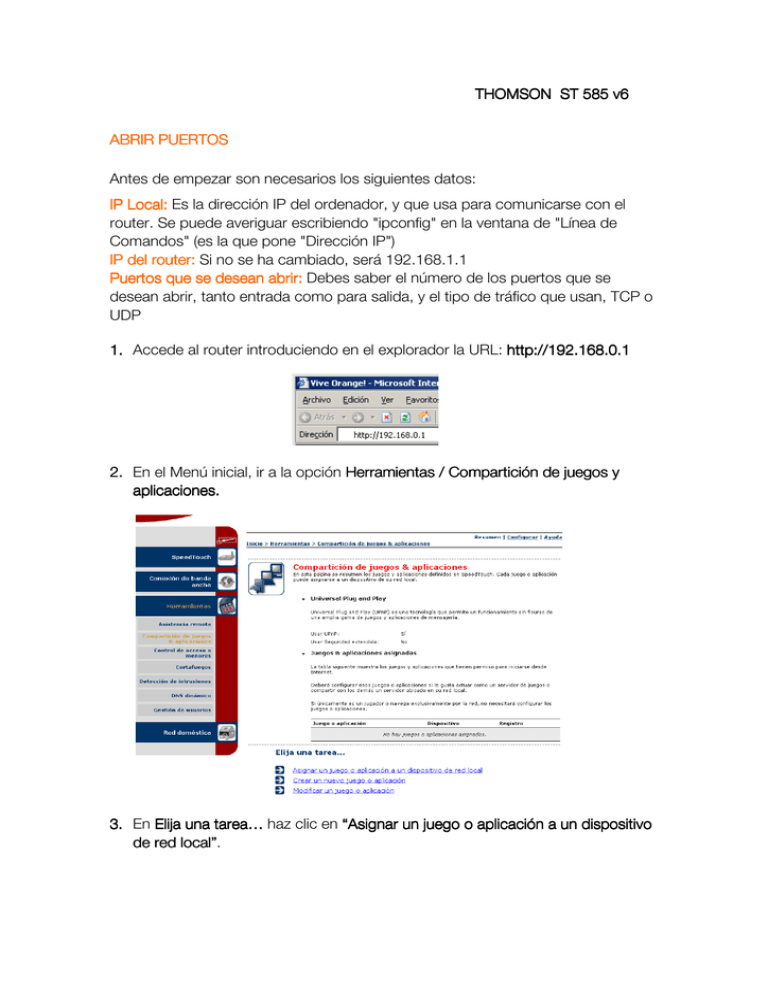
THOMSON ST 585 v6 ABRIR PUERTOS Antes de empezar son necesarios los siguientes datos: IP Local: Es la dirección IP del ordenador, y que usa para comunicarse con el router. Se puede averiguar escribiendo "ipconfig" en la ventana de "Línea de Comandos" (es la que pone "Dirección IP") IP del router: Si no se ha cambiado, será 192.168.1.1 Puertos que se desean abrir: Debes saber el número de los puertos que se desean abrir, tanto entrada como para salida, y el tipo de tráfico que usan, TCP o UDP 1. Accede al router introduciendo en el explorador la URL: http://192.168.0.1 2. En el Menú inicial, ir a la opción Herramientas / Compartición de juegos y aplicaciones. 3. En Elija una tarea… haz clic en “Asignar un juego o aplicación aplicación a un dispositivo de red local”. local” 4. Configura del siguiente modo: Selecciona en el desplegable la aplicación deseada. Selecciona el dispositivo al que queremos trasladar esos puertos (identificación del ordenador). pulsa en Agregar para guardar la configuración. 5. Si la aplicación no aparece en la lista, deberás crearla. Para ello elije la tarea “Crear un nuevo juego juego o aplicación”, aplicación” En la pantalla que aparece sigue los siguientes pasos: introduce un nombre para la aplicación marca la casilla “Entrada manual de mapas de puertos”. puertos” Pulsa Siguiente para continuar. 6. En la ventana que se abre: selecciona el “protocolo” “protocolo”, o” según el tipo de aplicación. en “intervalo de Puertos” introduce el rango de puertos que deseas abrir. Si es un único puerto, introduce el mismo dato en ambas casillas. Deja el resto de campos en blanco y pulsa en “Agregar Agregar” Agregar” para guardar. 7. Una vez añadidos los puertos, volver a la tarea “Asignar un juego o aplicación a un dispositivo local”. local” 8. La aplicación creada ya aparecerá en el listado. Ahora sigue el procedimiento normal. Selecciona la aplicación y en el segundo desplegable selecciona el nombre del PC. En caso de no aparecer este, o si deseas introducir la dirección IP en lugar de un nombre, seleccionar la opción “Definido por el usuario…”. usuario…” 9. Introduce la dirección IP del PC en el campo correspondiente y haz clic en “Agregar”. “Agregar”